Si ve un error HTTP 409, es porque el servidor está experimentando una sobrecarga de solicitudes y no puede procesarlas todas. Por lo general, este es un problema temporal que se resolverá pronto, pero hay algunas cosas que puede hacer para intentar acelerar las cosas. Primero, intente actualizar la página. Si eso no funciona, intente borrar el caché y las cookies de su navegador. Si eso no ayuda, intente usar un navegador diferente. Si aún ve el error HTTP 409, es probable que el servidor esté realmente sobrecargado y solo tendrá que esperar. Mientras tanto, puede intentar ponerse en contacto con el propietario o administrador del sitio para informarles sobre el problema.
Al acceder al sitio web, si recibe Error HTTP 409 siga estos consejos para solucionar el problema. Puede aparecer en cualquier navegador, incluidos Google Chrome, Mozilla Firefox, Microsoft Edge, etc. Si bien los administradores del sitio web deben corregir este error, este artículo proporciona algunas soluciones para que los usuarios habituales intenten resolver este problema.

El error HTTP 409 aparece principalmente por dos razones: conflictos de versión de archivo y el software/extensión de seguridad instalado en su computadora o navegador. Esto sucede principalmente en sitios web de descarga de software, especialmente cuando una versión anterior de un software se reemplaza por una versión más nueva. Por lo tanto, este artículo explica casi todas las formas de resolver este problema.
Solucione el error HTTP 409 en Chrome, Firefox, Edge
Para corregir el error HTTP 409 en Chrome, Firefox y Edge, sigue estos pasos:
- Comprobar la ruta del archivo
- Borrar cookies y caché
- Deshabilitar extensiones
- Prueba los espejos
- Deshabilitar cortafuegos
- Eliminar versión anterior
Para obtener más información sobre estos pasos, sigue leyendo.
1] Comprobar la ruta del archivo
Esto es lo primero que debe hacer para solucionar este problema en su computadora. Debe verificar si hizo clic en la ruta de archivo correcta o no. Si la ruta del archivo se cambió recientemente mientras navegaba por un sitio web, es probable que su navegador muestre este mensaje de error.
crear un correo electrónico anónimo
2] Borrar cookies y caché
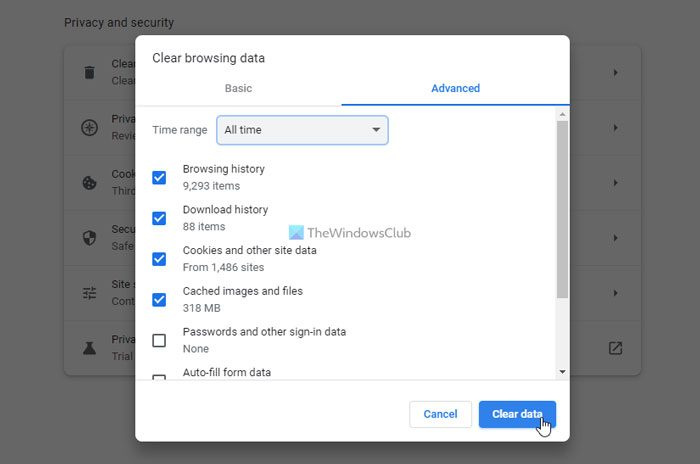
Si ha habido algún cambio en el servidor, puede evitar este código de error borrando sus cookies, caché y datos de navegación. Ya sea que esté usando Chrome, Edge o Firefox, puede borrar datos de ciertos sitios web. En este caso, debe eliminar los datos del sitio web en cuestión para solucionar el problema. Puede seguir esta guía para borrar las cookies, los datos del sitio y el caché de un sitio web específico.
3] Deshabilitar extensiones
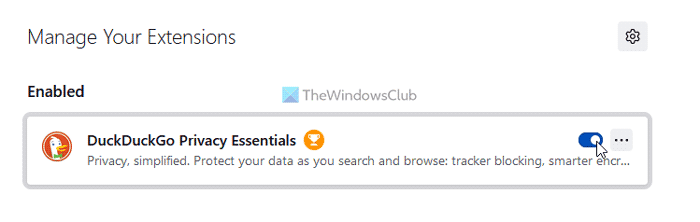
Si instaló extensiones de seguridad en su navegador y las configuró incorrectamente, existe una alta probabilidad de obtener este error. Hay algunas extensiones de navegador de tipo firewall que le impiden abrir ciertos sitios web o realizar ciertas acciones. Si ha instalado una extensión de este tipo, existe la posibilidad de obtener este código de error mientras navega por cualquier sitio web.
Por lo tanto, deshabilite todas las extensiones a la vez y verifique si esto resuelve el problema o no. Si es así, habilite una extensión a la vez para encontrar la extensión problemática.
4] Pruebe los espejos
Como se indicó anteriormente, este error ocurre a menudo en los sitios web de descarga de software. Dado que muchas personas suelen descargar lo mismo, el servidor no puede procesar todas las solicitudes al mismo tiempo. En tales situaciones, puede recibir un error HTTP 409 en su navegador. Por lo tanto, puede deshacerse de este problema con la ayuda de un espejo.
botón de encendido de windows 8
¿Qué es un espejo? Muchos sitios web de descarga de software suelen proporcionar varios enlaces de descarga para el mismo programa. Se llama espejo. Puede elegir otro servidor si tiene problemas con uno. Sin embargo, el problema es que algunos sitios web no ofrecen réplicas. En tales casos, debe utilizar otras soluciones.
5] Deshabilitar cortafuegos
Al igual que las extensiones del navegador, el software de firewall también puede causar el mismo problema. La configuración predeterminada del Firewall de Windows Defender no crea este tipo de problemas. Sin embargo, los programas de firewall de terceros pueden causar este problema en su navegador. Si ha configurado algo incorrectamente, existe una alta probabilidad de que este problema ocurra en su computadora mientras descarga algo o navega por un sitio web. Así que deshabilite temporalmente su software de firewall y verifique si resuelve el problema o no.
instalar numpy windows 10
6] Eliminar versión anterior
Como se indicó anteriormente, puede ocurrir un error HTTP 409 debido a que tiene dos versiones del mismo archivo. Si tiene tal cosa en su servidor, debe eliminar la versión anterior del archivo para proporcionar a los usuarios la versión más nueva. Obviamente, esta solución es solo para administradores de sitios web y no para usuarios generales. Para hacer esto, debe encontrar el archivo deseado y eliminarlo del servidor o moverlo a otro directorio.
Leer: Solucione el ERROR HTTP 431 en Google Chrome
¿Cómo solucionar el error 409?
Para corregir el ERROR HTTP 409, debe seleccionar una versión del archivo que cargó anteriormente y eliminar la otra versión de su servidor. Debido a que este problema ocurre principalmente cuando hay un conflicto entre dos archivos con el mismo nombre pero versiones diferentes, debe conservar un archivo y eliminar el otro. Por otro lado, si eres un usuario habitual, puedes probar a borrar la memoria caché y las cookies para solucionar este problema.
¿Qué significa el error HTTP 409?
Si solicitó un archivo con una versión específica, pero ese archivo ya no está disponible, encontrará un error HTTP 409. No importa qué navegador estés usando; puede encontrar el mismo código de error al acceder a un archivo o seguir un enlace. Debe deshacerse de todas las versiones anteriores del archivo o cambiarles el nombre para resolver este problema.
¡Esto es todo! Espero que esta guía haya ayudado.
Leer: Cómo corregir el error HTTP 503 Servicio no disponible.















